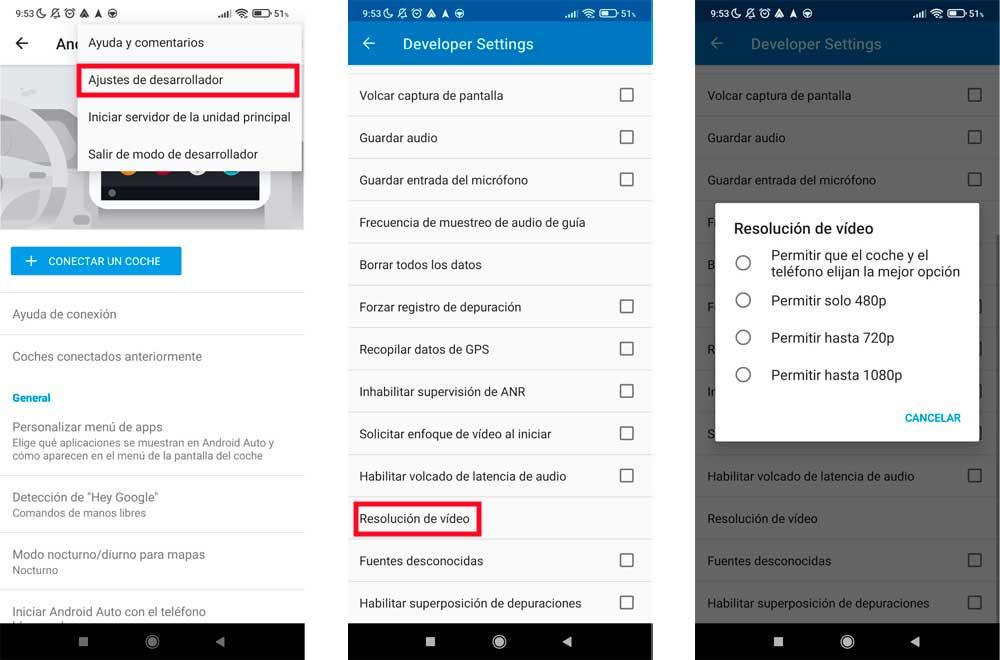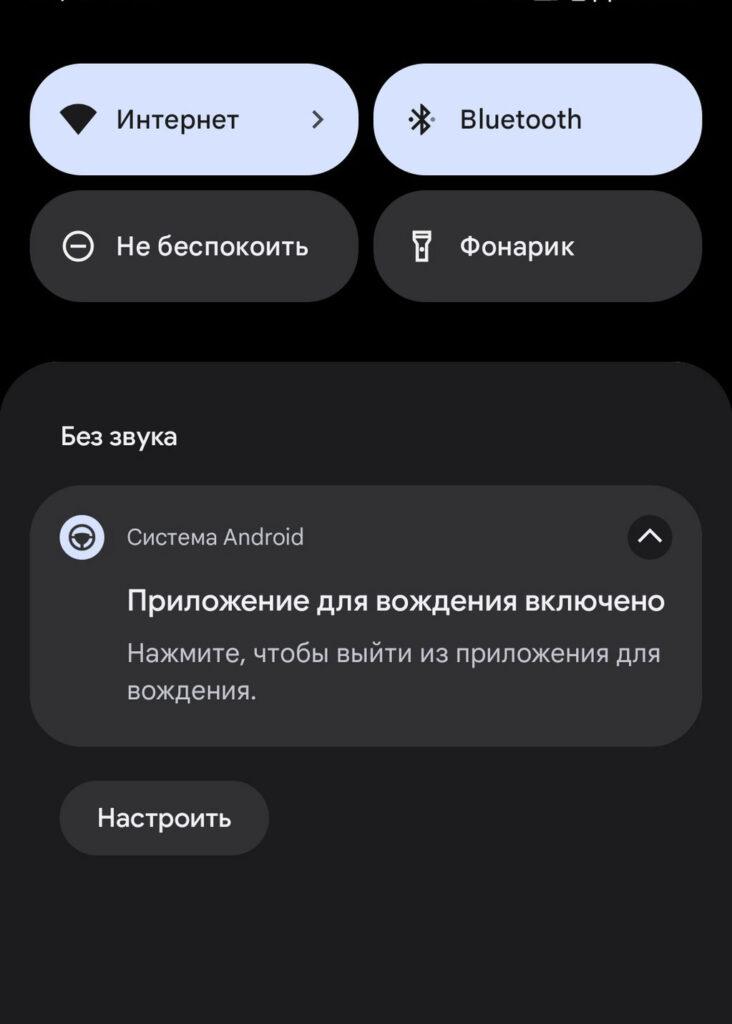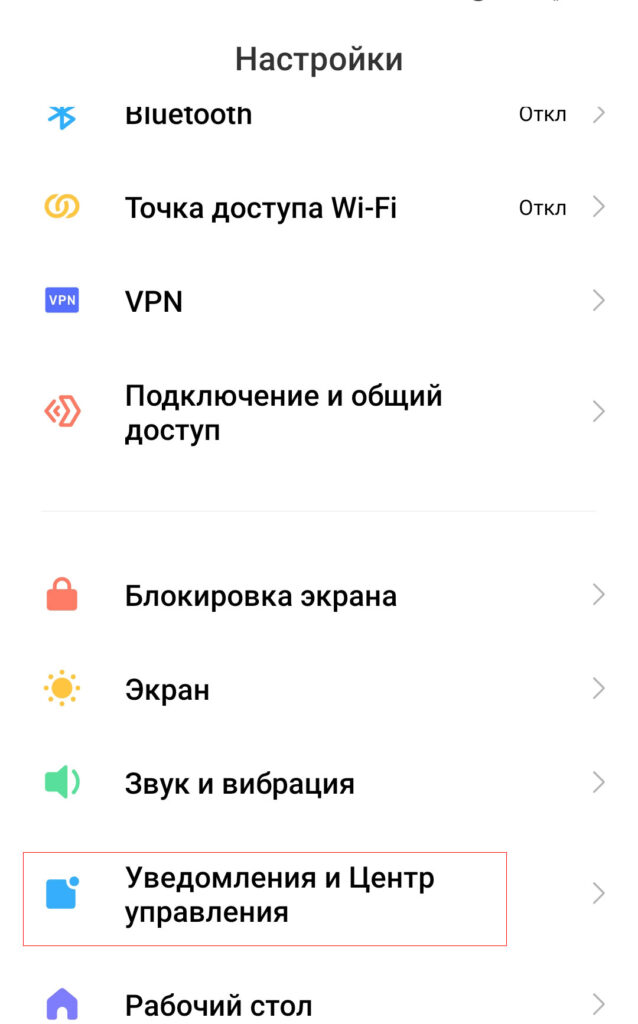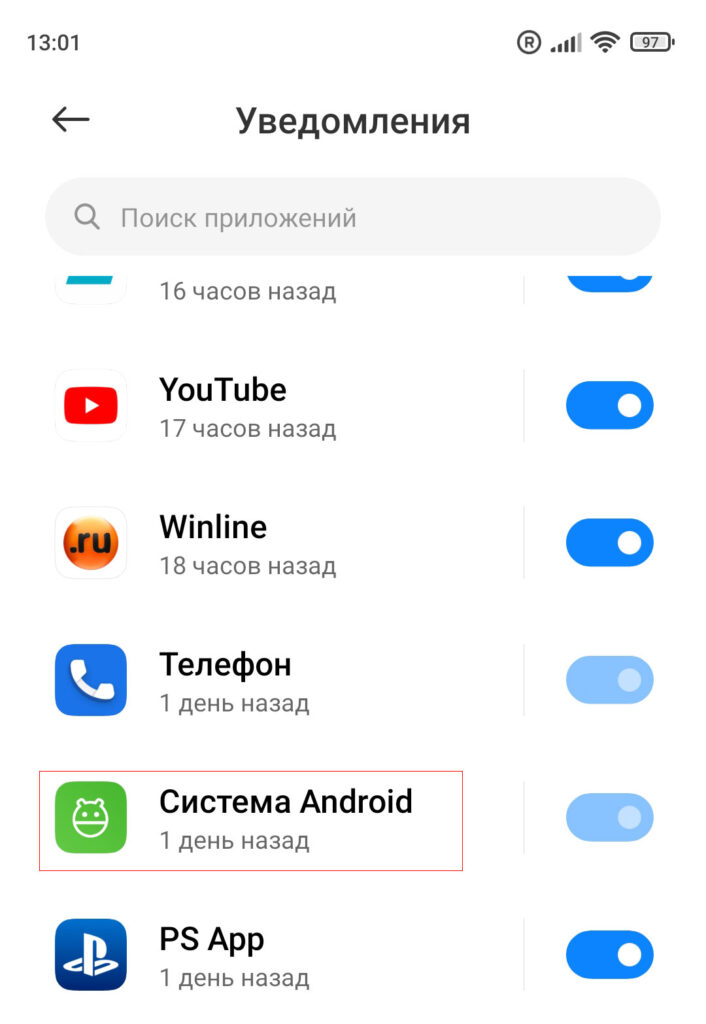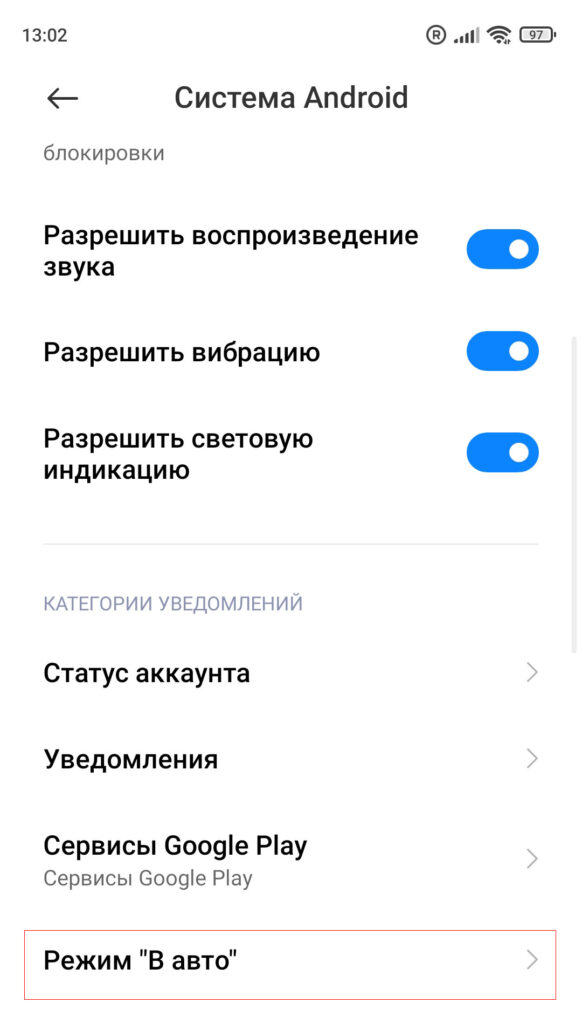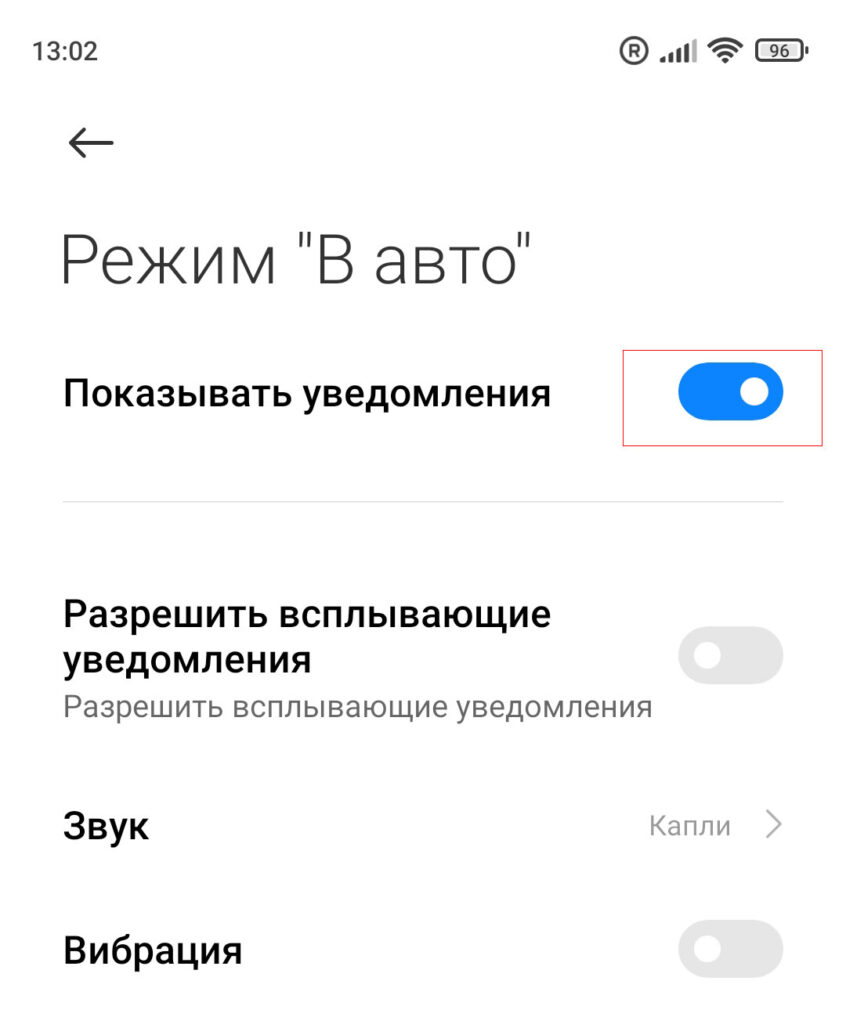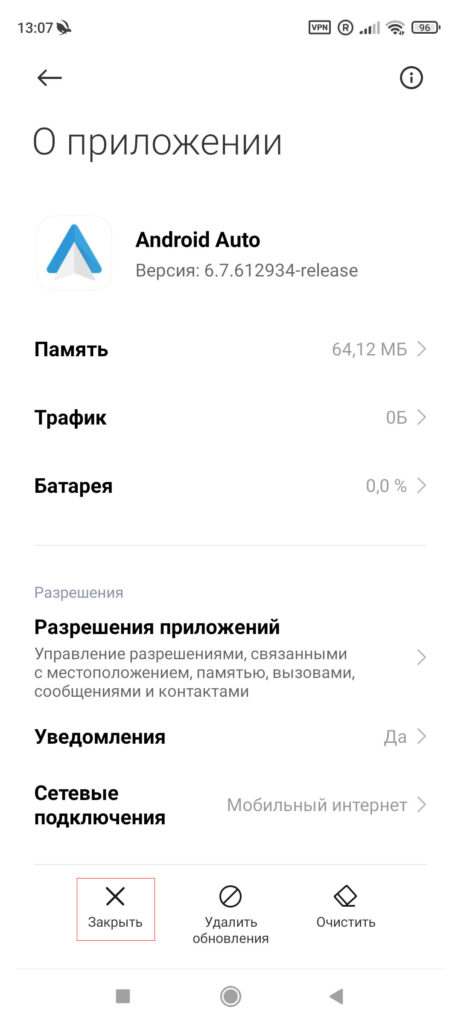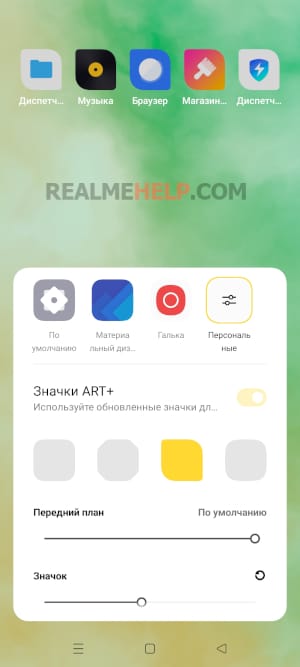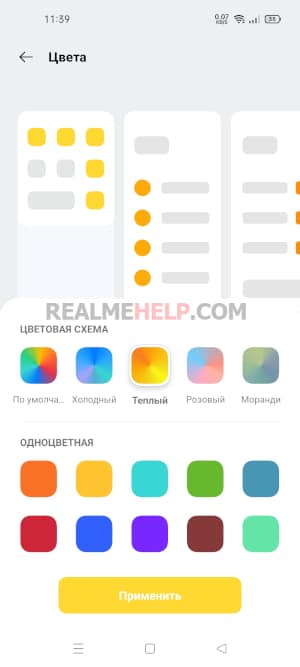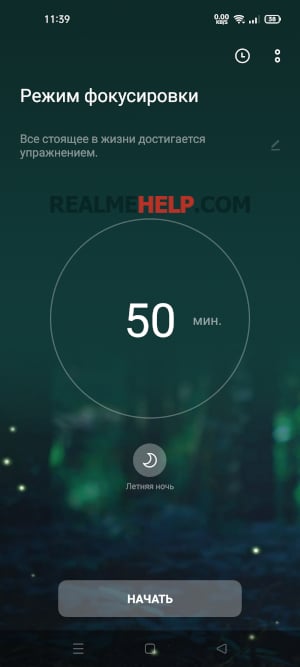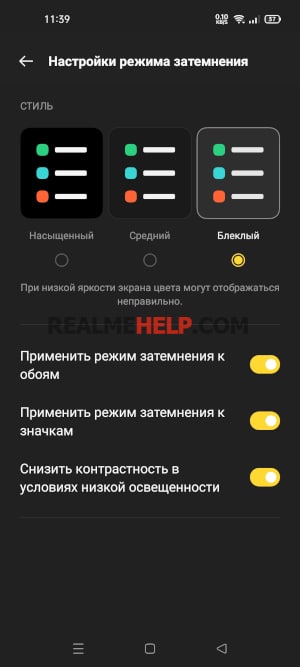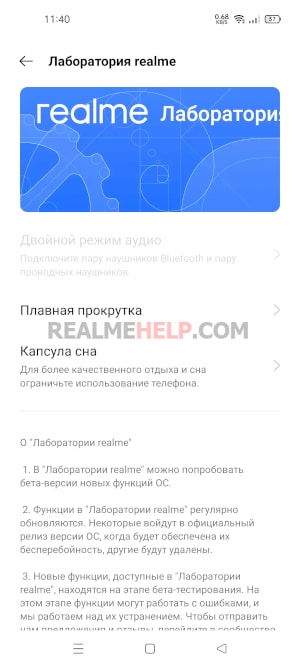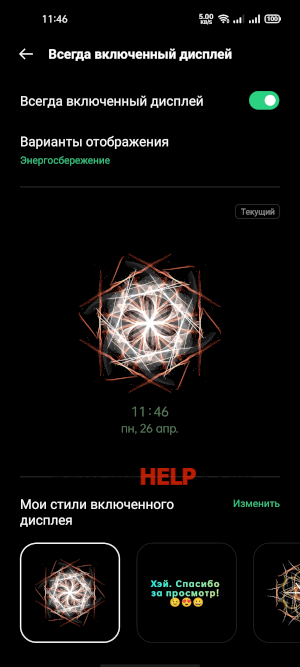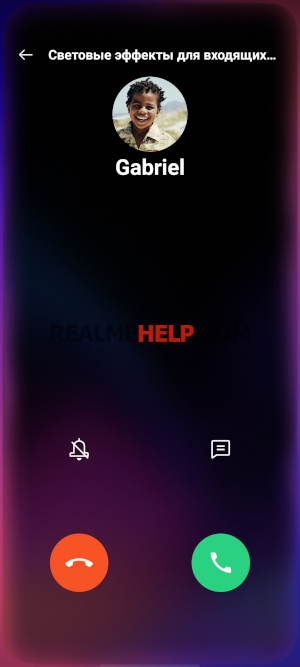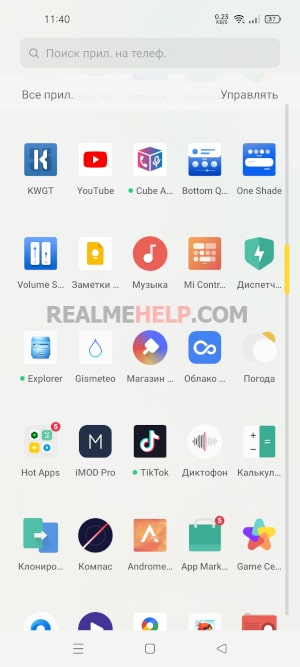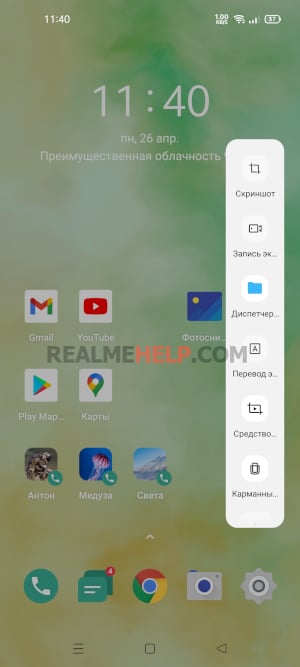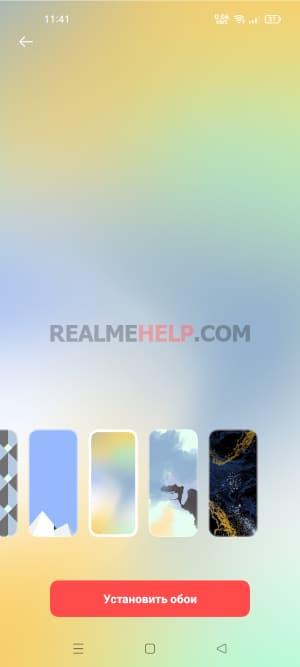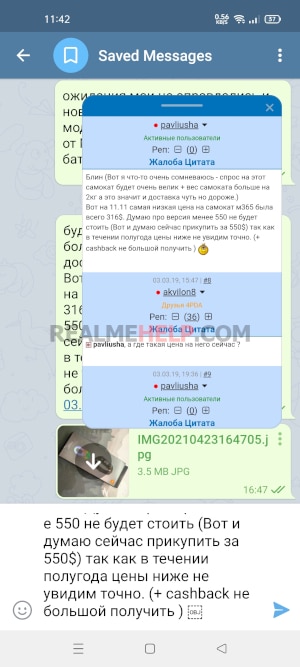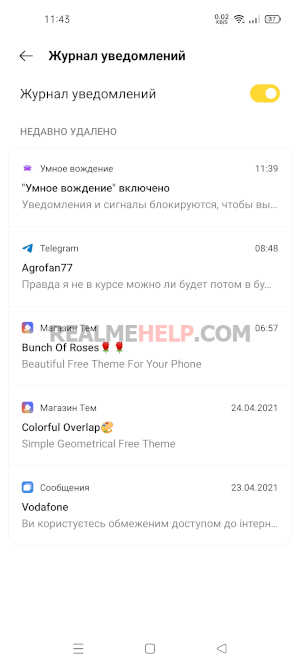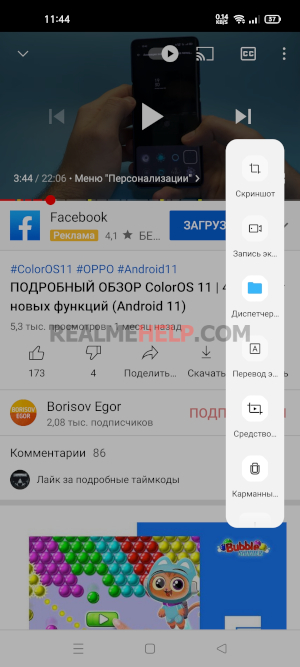Умное вождение в смартфоне что это такое
10 советов по настройке и использованию Android Auto
Как правильно настроить в машине Android Auto
Мобильное автоприложение Android Auto от Google уже более шести лет находится на прямой связи с миллионами водителей, и все больше и больше новых автомобилей получают эту, безусловно, полезную и удобную функцию. Google, как одна из крупнейших IT-корпораций, тщательно отслеживает пожелания автомобилистов и постоянно вносит корректировки. И благодаря такому подходу Android Auto действительно сильно изменился.
Итак, все больше и больше автомобилей теперь поддерживают Android Auto (а также Apple CarPlay, но сегодня речь не о конкуренте из города Купертино), поэтому, если вы только начинаете знакомство с этой технологией, вот несколько советов, которые вам стоит знать, чтобы упростить взаимодействие с приложением и обезопасить себя за рулем.
И первый небольшой лайфхак заключается в том, что на самом деле вы можете использовать Android Auto вообще без подключения к мультимедиасистеме автомобиля — просто включите приложение на своем телефоне и прикрепите устройство к приборной панели или лобовому стеклу. Готово!
Совет № 1. Следите за пробками во время вождения
Чаще всего вы будете использовать Google Карты в Android Auto в режиме навигации, то есть, как уже такой привычный навигатор. В этом случае текущие условия движения (пробки, пути их объезда, километраж, время прибытия и другие) будут отображаться в прилодении автоматически.
По вышеназванным причинам полезно включать Google Карты в приложении даже того, когда вы знаете, куда вам нужно ехать. В этом режиме коснитесь значка шестеренки (внизу слева), а затем включите ярлык «Traffic», чтобы убедиться, что вы увидите любые возможные пробки.
2. Настройте главный экран под себя
Вам не обязательно беспрекословно соглашаться с внешним видом панели инструментов Android Auto по умолчанию.
В главном списке приложений нажмите «Настроить», а затем переключитесь на свой телефон. Далее вы можете решить, какие приложения, совместимые с Android Auto, будут отображаться на мултимедиа вашего автомобиля и в каком порядке.
Хорошей идеей будет избавиться от приложений, которые вы не собираетесь использовать в машине, поскольку это означает, что при поиске нужного ярлыка вам придется прокручивать меньше значков.
3. Настройте ярлыки, как вам удобно
Помимо ярлыков приложений, вы также можете настроить ярлыки для определенных контактов и команд Google Assistant на панели управления Android Auto.
В панели приложений на центральном дисплее коснитесь пункта «Настроить», затем откройте смартфон и выберите «Добавить ярлык для средства запуска». Тут можно будет добавить практически любую команду, которая работает с Google Assistant, так что вы сможете делать все, начиная с открытия ворот гаража и заканчивая тем, что текстовые сообщения будут зачитываться вам вслух.
4. Отключить некоторые разговоры
Всплывающие предупреждения могут быть полезны, если это что-то действительно важное, но также могут отвлекать, если вы постоянно получаете запросы из всех подключенных к смартфону чатов и групп.
Чтобы отключить разговор в любом из приложений для обмена мгновенными сообщениями, поддерживающих Android Auto, коснитесь уведомления, когда оно появится, затем выберите «Отключить разговор» на следующем открывшемся экране.
Сообщения по-прежнему будут доставляться, но предупреждения не будут отображаться.
5. Используйте голосовое управление
Голосовое управление — это, конечно, самый безопасный и простой способ управления Android Auto во время вождения, и в зависимости от вашего автомобиля вы можете просто сказать «Окей, Google» или нажать кнопку на рулевом колесе, чтобы начать разговор.
Нажмите «Настройки» через систему мультимедиа автомобиля, затем «Доступ на экране телефона», и на вашем телефоне вы увидите отображение команды «Окей, Google». Убедитесь, что оно включено, если вы хотите использовать голосовое управление без помощи рук.
6. Установите поставщика музыки по умолчанию
Если вы хотите, чтобы Google Assistant запускал для вас некоторые плейлисты, но не знаете, как он узнает, какие из ваших музыкальных приложений с поддержкой Android Auto вы хотите использовать, выполните следующие действия.
На панели управления Android Auto выберите «Настройки» и «Доступ» на экране телефона, затем на телефоне коснитесь Google Assistant и Music. Так, вы сможете указать музыкальные службы по названию, если вам нужно.
7. Ознакомьтесь с руководством по эксплуатации авто
Стоит ознакомиться с руководством по эксплуатации, прилагаемым к вашему автомобилю, или просто выполнить поиск в Интернете, чтобы узнать, какими функциями Android Auto можно управлять с мультируля вашего авто.
Такие функции, как регулировка громкости, активация Google Assistant и возможность перехода вперед и назад по спискам воспроизведения, часто могут управляться с помощью физических кнопок на рулевом колесе, что безопаснее, чем их поиск на дисплее Android Auto.
8. Найдите больше приложений
В списке, вы увидите, будут преобладать приложения для обмена сообщениями и воспроизведением аудио.
9. Не продолжайте с того места, на котором остановились
По умолчанию, если Android Auto воспроизводит подкасты, музыку или любой другой аудиофайл с места последнего разъединения телефона с автомобильной стереосистемой, воспроизведение возобновится из того же файла при следующем установлении соединения. Это удобно, если вы желаете продолжить прослушивание предыдущей композиции.
Если вы хотите, чтобы этого не происходило, перейдите в «Настройки» и выключите ползунок «Автоматически возобновлять воспроизведение мультимедиа».
10. Не отвлекайтесь
Для вашей безопасности и безопасности других водителей рекомендуется включить режим «Не беспокоить» на телефоне во время вождения, чтобы не отвлекаться на звонки, и Android Auto может делать это автоматически.
На панели приложений выберите «Настройки», затем «Доступ на экране телефона», затем на телефоне нажмите «Настройки автомобиля» и «Поведение». Применится стандартная конфигурация вашего телефона «Не беспокоить», которую можно настроить с помощью параметра «Звук и вибрация» на экране настроек телефона.
Зачем менять разрешение Android Auto и как это сделать
Android Автомобили это умное вождение система, разработанная Google для использования на нашем смартфоне или автомобиле. Эта программа скрывает внутри множество особенностей, таких как возможность изменение разрешения экрана вашего автомобиля, чтобы добиться большей видимости.
Для чего это
В условиях низкой освещенности, когда водитель плохая видимость, иметь возможность настраивать параметры экрана очень важно. Такая уважаемая система вождения отличается не только тем, что предлагает инструменты для комфортного передвижения.
Если взаимодействовать с экраном, мы должны постоянно очищать вид дороги из-за плохого вывода видео, мы подвергнем опасности свои жизни и жизни других людей.
Google разработал программное обеспечение, которое гарантирует безопасное управление транспортным средством благодаря множеству функций, которые он несет с собой, хотя, чтобы найти некоторые из них, как в этом случае, вам придется прибегнуть к настройкам разработчика, хотя они не исправляют системные ошибки.
Измените разрешение
Если значки выглядят слишком большими, это рекомендованный что вы выбираете высокое разрешение. Если произойдет обратное, то есть они выглядят слишком маленькими, вам придется остановить свой выбор на более низком.
Приложение для вождения включено на Андроид: что это значит, как отключить?
Владельцы смартфонов на базе ОС Android стали сталкиваться со всплывающим уведомлением “приложение для вождения включено”, причем не важно есть у вас машина или нет. Данное уведомление препятствует комфортному использованию гаджета, а также мешает при прослушивании музыки. Нет причин для паники, все это довольно просто отключить.
Приложение для вождения включено
Что означает уведомление “приложения для вождения включено”?
На последних версиях ОС Android, появилось новое приложение “Android auto”. Данная программа служит для отображения функций смартфона на приборной панели автомобиля и головном устройстве, но ”Андроид авто” не переводит на экраны автомобиля полную картинку смартфона, а только поддерживаемые функции, такие как: навигация, GPS, поиск в интернете, смс, телефон и воспроизведение музыки. Чаще всего уведомление выскакивает при использовании bluetooth гарнитуры, в момент появления которой, музыка прекращает играть, что вызывает огромное возмущение.
Как отключить уведомление
Чтобы отключить системное уведомление “Приложения для вождения включено” нужно проделать следующие шаги:
Отключение уведомлений в режиме авто
После выполнения данной инструкции, уведомление больше появляться не будет.
Важно помнить, что в зависимости от бренда смартфона некоторые пункты могут называться по-разному, но смысл и алгоритм действий одинаковый.
Закрываем “Android Auto”
Еще один способ предотвратить показ данного уведомления – это закрыть или остановить работу “Android Auto”. Для этого необходимо:
поиск Android Auto
закрываем Android Auto
После данной процедуры программа будет отключена полностью, пока вы ее заново не запустите. Так как программа не работает, следовательно присылать уведомления она не может. Если по каким-то причинам ни один из вариантов не помог, остается только удаление данного приложения, что невозможно сделать без наличия root-прав.
Заключение
Уведомление “Приложение для вождения включено” на смартфонах на базе ОС “Android” присылает приложения “Android Auto”. Чтобы избежать данное неудобство, нужно в настройках смартфона отключить показ уведомлений в “Режиме авто”, либо закрыть или остановить работу приложения.
Приложение для вождения включено на Андроид: что это значит, как отключить
После того как вышло очередное обновление ОС Андроид многие пользователи столкнулись с постоянно «выскакивающим» системным уведомлением «Приложение для вождения включено». Оно мешает прослушиванию музыки в беспроводной гарнитуре и создает массу неудобств при эксплуатации смартфона. Убрать всплывающее сообщение помогут нижеследующие рекомендации.
Что это значит
Уведомление «Приложение для вождения включено» – указывает на автоматический запуск системной программы Андроид Auto. Она представляет собой «умный» сервис, который позволяет прокладывать маршруты в Гугл-картах, пользоваться GPS-навигацией и голосовыми командами для звонков во время управления транспортным средством. Чаще всего ошибка наблюдается при подключении Bluetooth-гарнитуры. При этом воспроизведение музыки прекращается, что создает определенные неудобства. Для отключения оповещения «Приложение для вождения включено» нужно проделать следующие шаги:
После завершения описанного выше алгоритма системное сообщение перестанет «выскакивать» и мешать работе со смартфоном. Для того чтобы закрепить результат и предотвратить появление ошибки в будущем, рекомендуется выполнить следующие действия:
Данный вариант позволяет отключить уведомление «Приложение для вождения включено» навсегда. Если он не помог устранить ошибку, придется переходить к наиболее радикальному методу, а именно – к удалению Android Auto. Для этого потребуется компьютер с установленной программой Android Debug Bridge. С помощью данной утилиты можно перепрошивать программы и отдельные системные составляющие, делать отладку и многие другие функции недоступные непосредственно из ОС Android. Стоит учитывать, что названия разделов и пунктов могут отличаться на смартфонах от Xiaomi, Samsung и других производителей.
Отзывы
Столкнулся с такой проблемой: при подключении беспроводных наушников буквально через несколько секунд появляется сообщение на экране «Приложение для вождения отключено». И музыка сразу же перестает проигрываться. Нажимаю на кнопку «Отключить» и проблема исчезает. Но только на время до следующего включения. Не понимаю, с чем может быть связана данная проблема.
Машины у меня нет, но почему-то каждый раз при подключении Bluetooth-наушников появляется оповещение об отключении приложения для вождения. Пользуюсь смартфоном Samsung S10, до этого был телефон Xiaomi и подобных проблем никогда не возникало. Возможно, что причина – в недавних обновлениях ОС Андроид.
Заключение
Системное уведомление «Приложение для вождения включено» связано с автоматическим запуском Android Auto, которое предназначено для управления смартфоном и голосовых вызовов во время управления автомобилем. Для отключения уведомления нужно зайти в раздел установленных программ, отыскать утилиту и передвинуть бегунок напротив строки «Показ уведомлений» в неактивную позицию.
Уникальные фишки Realme UI
Был проведен отбор и проверка всех фишек с Realme UI и ColorOS (OPPO). Также описанные функции могут частично присутствовать в других оболочках, но под другим видом работы. Проверку делал на: Xiaomi, Huawei, Meizu, Vivo и Samsung. Также о других брендах искалась соответствующая информация в сети.
Изменения стиля значков приложений
В первых 3 вариациях можно выбрать значки ART+ (в таком случае некоторые системные иконки будут меняться). Также можно изменить размер самого значка и названия приложения. В персональном типе можно выбрать одну из четырех форм приложений, задать передний план для иконки и также само, изменить размер значков и названия.
Изменение значков панели уведомлений и цвета иконок
Еще одна настройка которая появилась с выходом Realme UI 2.0. В меню «Персонализации» можно выбрать стиль отображения значков в панели уведомлений. Также можно выбрать один из 15 типов цвета для тех же иконок в верхнем меню управления, системных настроек и иконок в некоторых системных приложениях.
Режимы работы смартфона
В верхнем меню уведомлений есть пункт выбора «Режимов», если нажать на него, то нам откроется на выбор 3 режима:
Фокусировка
Здесь мы можем заблокировать уведомления от любых приложений, добавить несколько доверенных приложений которые будут работать в этом режиме, включить полную фокусировку внимания (в таком случае будет включен сеанс, который нельзя прервать), и выбрать стоит ли получать входящие вызовы.
Перед началом мы можем задать таймер для фокусировки и выбрать один из трех фоновых звуков: пшеничное поле, волны или ночь. Подобный режим появился относительно недавно и в MIUI, но там его исполнение выполнено немного по другому.
Вождение
Режимы затемнения
Также добавили интересную опцию с помощью которой после включения темного режима обои и иконки приложений будут немного притемняться. В таком виде даже полностью белый фон не будет слепить глаза в ночное время.
Лаборатория Realme
Еще в Realme UI 1.0 разработчики добавили меню, в котором с выходом обновлений добавлялись экспериментальные функции. Они были доступны в рамках стабильной сборки прошивки, но с некоторыми ограничениями. Realme LAB понравилась многим пользователям, и разработчики стали чаще добавлять бета-версии новых функций.
В данный момент здесь есть 3 функции:
В течение 30 дней можно будет снять ограничение на использование нужных приложений всего 3 раза, через перезагрузку смартфона.
Таким образом можно отучить себя сидеть в телефоне, если это пагубно влияет на здоровье или работу. Также это подойдет в качестве ограничения использования смартфона для детей. В принципе, в лаборатории появляются весьма полезные и интересные функции.
Встроенный Always on Display
В ColorOS 11 и Realme UI 2.0 разработчики существенно доработали встроенные возможности для «Всегда включенного экрана«. Если у вас смартфон с AMOLED-дисплеем, то в меню Персонализации будет соответствующая настройка.
Теперь есть 3 варианта использования: энергосбережение, запланировано и весь день. Также появилась возможность создать собственный тип Always On Display. Нажимаем на значок добавления и рисуем произвольный символ. При этом можно изменять фигуру, цвет и форму кисти. То есть появляется практически безграничные вариации для создания уникальных анимированных картинок. И в завершении мы можем выбрать, что и какого цвета будет отображаться на экране.
Можно также использовать готовые шаблоны, и изменять их по своему усмотрению: создать только надпись, картинку или данные по уведомлениям.
Световые эффекты на кромке дисплея
Также само, если у вас AMOLED-экран, то в меню Персонализации будет доступен пункт «Световой сигнал на кромке». То есть по краю экрана, если экран выключен, от звонков или смс будет отображаться анимация. Это смотрится очень красиво. Удобно тем, что если уведомление пришло давно, но телефон еще не брался в руки, то анимация будет показываться с определенными промежутками времени. Довольно простой, но полезный функционал, который доступен из коробки.
Поделится APK-файлом приложений
Теперь появилась возможность поделится не-системным приложением. То есть если зажать какое-то приложение, то можно быстро отправить его APK файл другому пользователю (особенно если его нет в Google Play).
Удобная боковая смарт панель
В большинстве оболочек есть что-то наподобие умной панели, где будут расположены, например, запись экрана, скриншотер или другие быстрые функции. В Реалми боковая смарт-панель реализована, как мне кажется лучше всего. Она полностью настраиваемая и работает без установки сторонних приложений.
В стандартном виде нам будет доступно несколько функций: скриншот, запись экрана, перевод текста, диспетчер файлов и калькулятор. Но сюда можно добавить другие функции, убрать стандартные либо поменять их местами. В общем, функционал обширный.
Большинство сторонних приложений можно также вывести в эту панель, и что важно, можно включить сюда до 3 избранных контактов.
Создание уникальных обоев
Еще одна небольшая фишки, которой нигде больше нет. В системной галерее ColorOS 11 (и выше) при установке любой картинки или фото в качестве обоев, над кнопкой Применить появится иконка лампочки. Если на нее нажать, то система просканирует изображение и на основе его цветовой палитры создаст 7 абстрактных обоев. Смотрится интересно, и для рабочего стола отлично подойдет.
Перенос выделенного текста с мини-окна
В Android 11 появилось множество интересных функций, и некоторые из них разработчики Realme UI реализовали в очень неплохом варианте. Например, разберем пример быстрого переноса текста. Открывает браузер, заходим на любой сайт, сворачиваем приложение в плавающее окно и открываем во весь экран, например, заметки в Телеграме. Теперь выделяем нужный фрагмент с текстом в браузере и просто переносим его в Телеграм. Просто и удобно, ничего не нужно копировать и нажимать.
Просмотр недавно скрытых уведомлений
В последних крупных обновлениях появилась история для всех уведомлений от приложений. Чтобы найти эту историю нужно:
Здесь будут отображаться все недавно скрытые уведомления за последние 24 часа. Также эти уведомления будут все-еще активными. То есть при нажатии на одно из них, оно сработает также, как будто только что пришло. Очень удобно и полезно, особенно если мы случайно скрыли какое-то важное уведомление.
Скриншот выделенной части экрана
Функция создания скриншотов есть на каждой модели телефонов. Но в большинстве случаев, это скудный функционал, особенно в чистых Андроидах. В Реалми же на ряду с обширным функционалом по редактированию фото появилась простая функция снимка выделенной части экрана. На нужном участке экрана зажимаем 3 пальца, у нас открывается небольшое окно для выделения скриншота. Теперь можно отредактировать и выбрать что нужно показать.
Фото области экрана
В некоторых моделях OPPO и Realme встроенная камера умеет распознавать определенные фрагменты сцены на фото. Например, при снимке страницы книги, если ИИ распознал сцену (в этом случае это должен быть «текст»), то нажимая на затвор у нас сохранится только выделенный фрагмент (он при фотографировании будет немного желтить). Эту опцию можно отключить в настройках, но в некоторых ситуациях будет довольно удобно, особенно при фотографировании текстов с других смартфонов или документов.
Карманный режим
И в заключении, еще одна уникальная фишка, которой нет больше нигде! Если включить боковой умный помощник, то в его арсенале будет доступна опция «Карманный режим» (не путать с режимом в кармане). Это простая опция, с помощью которой можно слушать видео с YouTube или других приложений. То есть мы блокируем экран, но оставляем звук включенным. Отличная функция для тех приложений, где слушать музыкальные клипы или видео в фоне без платной подписки нельзя.